Sie fragen sich, wie wirkungsvoll Social Proof auf Ihrer WordPress-Website sein kann? Suchen Sie nicht weiter als WPBeginner!
Besuchen Sie praktisch jede Seite von WPBeginner und Sie werden Benutzerbewertungen, Abonnentenzahlen, Kundenstimmen, Social Media-Zahlen und vieles mehr sehen. Das liegt daran, dass Social Proof ein mächtiger Weg ist, um Vertrauen zu gewinnen und Ihre Marke wachsen zu lassen.
Heute schauen wir uns ein Plugin an, das verspricht, Social Proof auf die nächste Stufe zu bringen. TrustPulse fügt Ihrer Website eine Benachrichtigungsblase hinzu, sodass Besucher Käufe und Konversionen sehen können, sobald sie stattfinden.
In dieser TrustPulse-Bewertung werden wir seine Vor- und Nachteile, Funktionen und mehr untersuchen, um Ihnen bei der Entscheidung zu helfen, ob es das richtige Social-Proof-Plugin für WordPress ist.
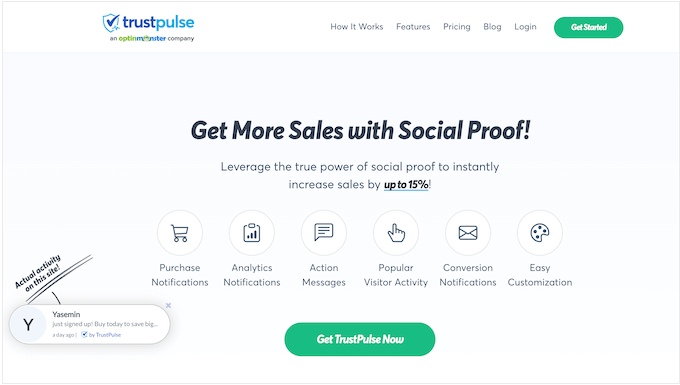
Was ist TrustPulse?
TrustPulse ist ein beliebtes Social-Proof-Plugin, das in Echtzeit zeigt, welche Aktionen Besucher auf Ihrer Website durchführen.
Sie können die TrustPulse-Benachrichtigungsblase verwenden, um Käufe, Newsletter-Anmeldungen, Blog-Kommentare von Besuchern und eine Vielzahl anderer positiver Aktionen anzuzeigen.
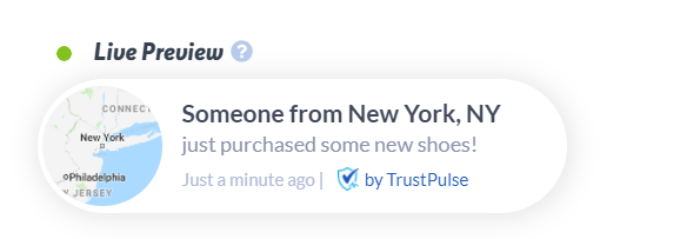
Dies kann Besucher dazu ermutigen, Ihr Unternehmen als vertrauenswürdig anzusehen oder Sie als einen beliebten WordPress-Blog zu betrachten, dem sie Aufmerksamkeit schenken sollten. Dies kann Ihnen helfen, die Seitenaufrufe zu erhöhen und die Absprungrate zu verringern, mehr Verkäufe zu erzielen, Ihre E-Mail-Liste zu erweitern und andere Ziele zu erreichen.
TrustPulse ist sofort einsatzbereit, so dass Sie sofort mit der Verbesserung Ihrer Konversionsraten beginnen können.
Wenn Sie gerade erst anfangen oder mit einem kleineren Budget arbeiten, können Sie das kostenlose TrustPulse-Plugin aus dem WordPress-Repository herunterladen.
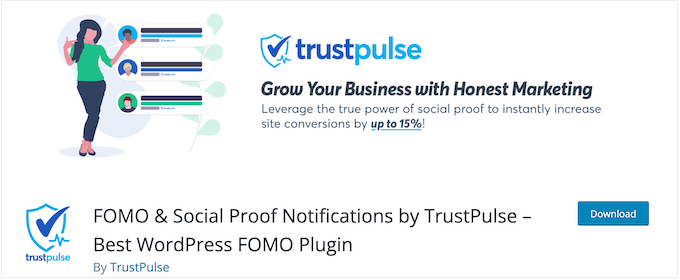
Die Premium-Tarife von TrustPulse bieten jedoch mehr Kampagnentypen und erweiterte Funktionen, einschließlich integrierter Analysefunktionen, mit denen Sie Ihre Konversionsraten verfolgen können.
TrustPulse Überprüfung: Ist es das richtige Social Proof Plugin für Sie?
Egal, ob Sie einen Online-Shop, eine geschäftliche Website oder einen WordPress-Blog betreiben, ein Social-Proof-Plugin kann Ihnen helfen, Ihre Ziele zu erreichen. In dieser TrustPulse-Bewertung werden wir sehen, ob es das richtige Social-Proof-Plugin für Sie ist.
1. Einfache Einrichtung und Verwendung
Sie können TrustPulse innerhalb weniger Minuten einrichten, ohne einen WordPress-Entwickler oder Marketingexperten beauftragen zu müssen.
Um zu beginnen, installieren und aktivieren Sie TrustPulse einfach wie jedes andere WordPress-Plugin. Wenn Sie Hilfe benötigen, lesen Sie bitte unsere Anleitung zur Installation eines WordPress-Plugins.
Nachdem Sie das Plugin aktiviert haben, können Sie entweder ein Konto erstellen oder das TrustPulse-Plugin mit einem bestehenden Konto verbinden.
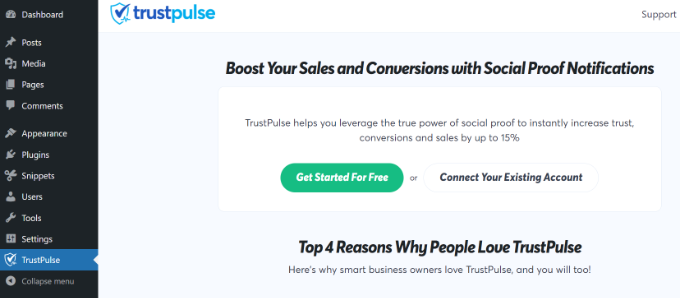
Unabhängig davon, für welche Option Sie sich entscheiden, wird TrustPulse Sie durch den Einrichtungsprozess führen.
Damit sind Sie bereit, Ihre erste Kampagne zu erstellen. Klicken Sie einfach auf die Schaltfläche „Kampagne erstellen“, um loszulegen.
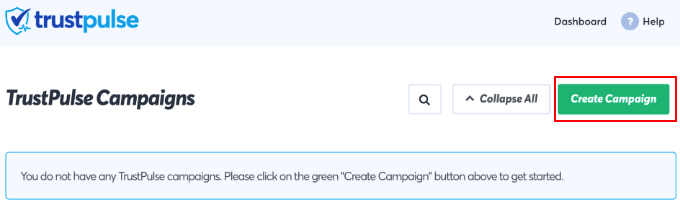
Sie können dann einige Informationen über die Art der Kampagne, die Sie erstellen möchten, und Ihre WordPress-Website eingeben.
TrustPulse kann die jüngsten Aktivitäten, die Anzahl der Personen, die innerhalb eines bestimmten Zeitraums eine Aktion durchgeführt haben, Besucheranalysen oder eine statische Benachrichtigung mit einigen hilfreichen Informationen anzeigen.
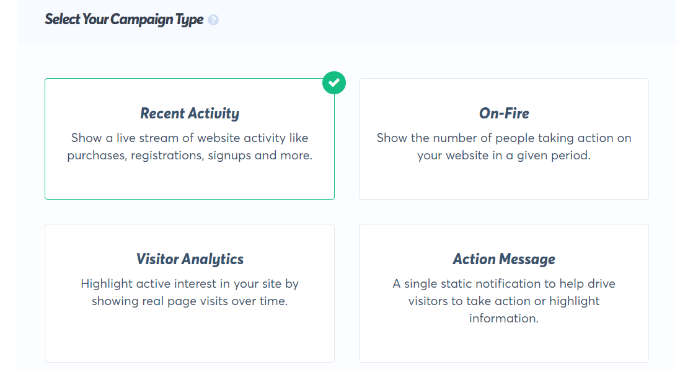
Wählen Sie einfach einen Kampagnentyp aus und TrustPulse zeigt Ihnen, wie Sie eine hochgradig konvertierende Benachrichtigungsblase erstellen können.
Haben Sie Angst, Ihre Besucher zu überfordern? Wenn Sie mit der Einrichtung der Benachrichtigungsblase zufrieden sind, können Sie einige Anzeigeregeln hinzufügen. Damit steuern Sie, wo die Benachrichtigung auf Ihrer Website angezeigt wird.
Sie können sie zum Beispiel auf Ihrer benutzerdefinierten Homepage, einer Verkaufsseite oder einem anderen Teil Ihrer Website einfügen.
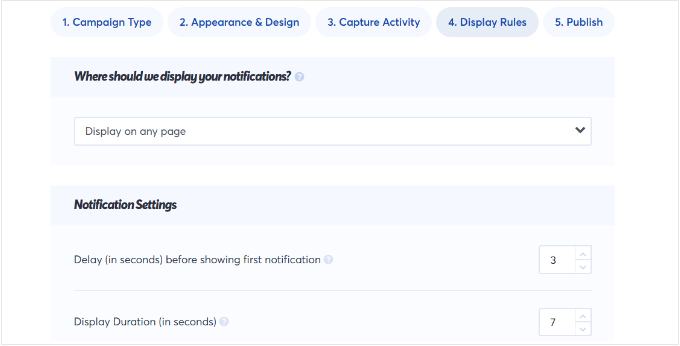
Wenn Sie mit der Kampagne zufrieden sind, ist es an der Zeit, sie live zu schalten.
Klicken Sie dazu einfach auf die Schaltfläche „Starten Sie Ihre TrustPulse-Kampagnen“.
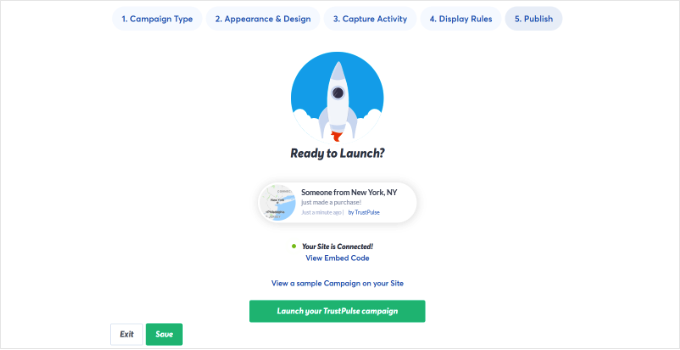
Wenn Sie dies getan haben, erscheint die Blasenmeldung nun in Ihrem Online-Shop oder auf Ihrer Website.
2. Nutzen Sie FOMO mit Benachrichtigungen über neue Aktivitäten
FOMO, oder „Angst, etwas zu verpassen“, ist der Stress und die Angst, etwas Positives zu verpassen, z. B. ein Ereignis, ein aufregendes neues Produkt oder einen kostenlosen Gutschein.
Untersuchungen haben ergeben, dass 60 % der Menschen aufgrund von FOMO einkaufen.
Allerdings wäre keine TrustPulse-Bewertung vollständig, ohne darauf einzugehen, wie es ein Gefühl von FOMO erzeugt, indem es Aktionen anzeigt, die Kunden in Echtzeit durchführen. Zum Beispiel könnten Sie Besucher jedes Mal benachrichtigen, wenn jemand ein Trendprodukt kauft.
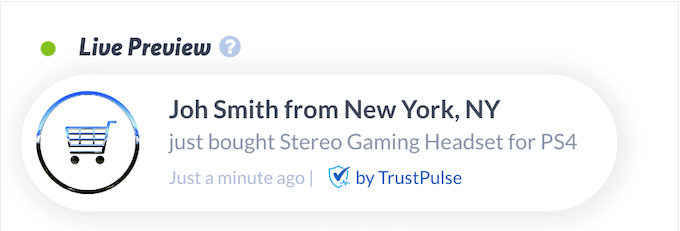
Dies kann die Besucher motivieren, dasselbe Produkt zu kaufen, bevor es ausverkauft ist.
TrustPulse kann auch eine Benachrichtigung anzeigen, wenn jemand auf eine bestimmte Schaltfläche oder einen Link klickt.

Wenn Sie Affiliate-Links verwenden, um mit Ihrem Blog Geld zu verdienen, dann kann TrustPulse mehr Menschen dazu ermutigen, auf diese Affiliate-URLs zu klicken.
Dadurch können Sie mehr Klicks, Konversionen und Partnereinnahmen erzielen.
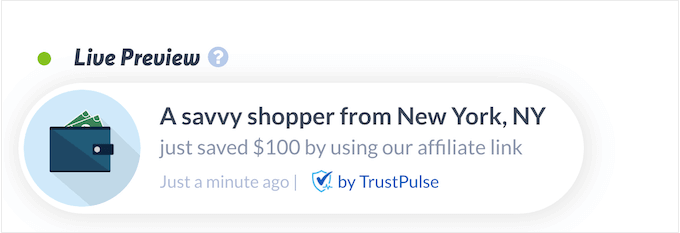
Auch wenn Sie keine Affiliate-Links verwenden oder einen Online-Marktplatz betreiben, können Sie FOMO nutzen, um Ihre Ziele zu erreichen.
TrustPulse kann zum Beispiel jedes Mal ein Popup anzeigen, wenn jemand Ihren E-Mail-Newsletter abonniert, sich für ein Webinar anmeldet oder Ihr Rückrufformular ausfüllt.

Durch den Einsatz von FOMO kann TrustPulse Ihnen helfen, mehr Konversionen zu erzielen, egal ob Sie einen Online-Marktplatz, eine gemeinnützige Organisation, einen persönlichen Blog oder eine andere Art von Website betreiben.
Ausführlichere Anweisungen finden Sie in unserem Leitfaden zur Verwendung von FOMO auf Ihrer WordPress-Website, um die Konversionsrate zu erhöhen.
3. Benachrichtigungen bei Feuer
Benachrichtigungen über neue Aktivitäten sind hervorragend geeignet, um ein Gefühl der Dringlichkeit zu vermitteln, vor allem, wenn Sie viele Besucher und Konversionen haben.
TrustPulse verfügt jedoch auch über „On Fire“-Benachrichtigungen, die die Gesamtzahl der Personen anzeigen, die eine bestimmte Aktion innerhalb eines bestimmten Zeitraums durchführen.
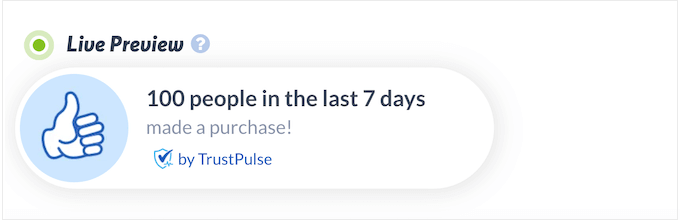
On-Fire-Benachrichtigungen eignen sich perfekt für kurze, zeitkritische Kampagnen, wie z. B. einen Black Friday Sale oder einen Gutschein, der bald abläuft.
Sie können auch den Zeitrahmen festlegen, den TrustPulse für die Benachrichtigung verwendet. So können Sie z. B. anzeigen, wie viele Personen in den letzten 3 Tagen an Ihrem WordPress-Giveaway teilgenommen haben oder wie viele Kunden ein bestimmtes WooCommerce-Produkt in den letzten 7 Tagen gekauft haben.
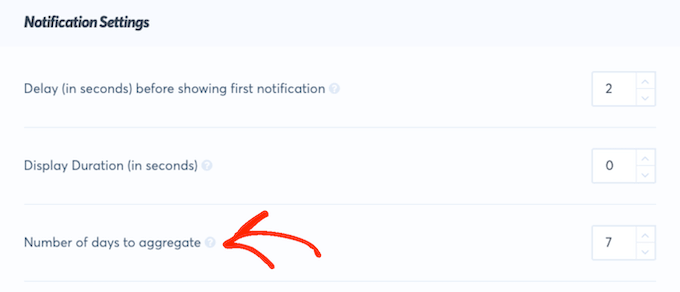
4. Besucheranalyse
Manchmal möchten Sie vielleicht eine bestimmte Seite oder einen Beitrag bewerben. Dabei kann es sich um eine Landing Page handeln, die Sie für eine bestimmte Kampagne erstellt haben, oder um eine dauerhafte Seite wie Ihr E-Mail-Anmeldeformular.
TrustPulse kann zeigen, wie viele Personen eine bestimmte Seite innerhalb eines bestimmten Zeitraums besucht haben. Dies kann mehr Menschen dazu ermutigen, diese Seite zu besuchen, um zu sehen, warum sie so beliebt ist.
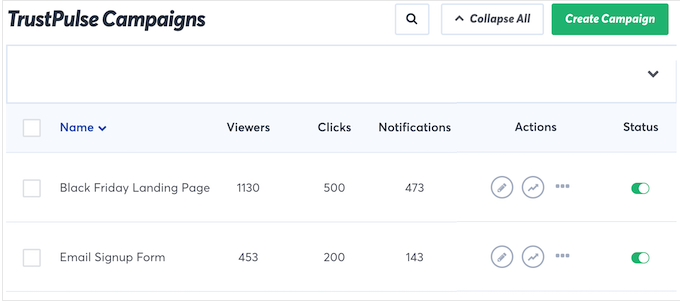
Sind Sie besorgt, dass Ihren Besuchern niedrige Zahlen angezeigt werden? Sie können TrustPulse so konfigurieren, dass es nur dann analytische Besucherbenachrichtigungen anzeigt, wenn Sie einen bestimmten Schwellenwert überschreiten.
Auf diese Weise können Sie mehrere Kampagnen erstellen und durchführen, ohne dass den Besuchern jemals unbedeutende Zahlen angezeigt werden. Sie könnten zum Beispiel eine Benachrichtigungsblase für jede WooCommerce-Produktseite erstellen und eine Anzeigeschwelle von 100 Besuchen festlegen.
Auf diese Weise können Sie automatisierte Workflows erstellen, die Ihre Trendprodukte bewerben.
5. Aktion Meldungen
Social-Proof-Benachrichtigungen sind eine gute Möglichkeit, mehr Konversionen zu erzielen, aber Sie können TrustPulse auch nutzen, um direkt mit den Besuchern zu kommunizieren.
Mit den Aktionsmeldungen von TrustPulse können Sie eine statische Nachricht oder eine Aufforderung zum Handeln eingeben, die dann in einer Sprechblasenmeldung angezeigt wird.
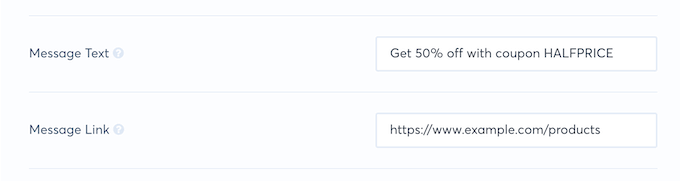
Wie in diesem TrustPulse Testbericht hervorgehoben wird, ist dies eine großartige Möglichkeit, Besucher über bevorstehende Ereignisse zu informieren, wie z. B. Verkäufe, Produkteinführungen oder geplante Wartungsarbeiten.
Diese Nachrichten sehen professionell aus und sind nicht aufdringlich, insbesondere im Vergleich zu anderen Methoden wie Popups oder Bannern.
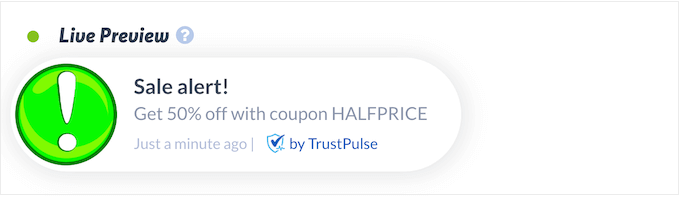
Diese Benachrichtigungen können statischen Text anzeigen, aber Sie können jeden Teil des Designs mit dem TrustPulse-Editor anpassen. Sie können ein Bild hinzufügen, den Hintergrundtext ändern, einen Rahmen hinzufügen und vieles mehr.
Sie können die Benachrichtigung auch mithilfe von Anzeigeregeln zu bestimmten Seiten hinzufügen.
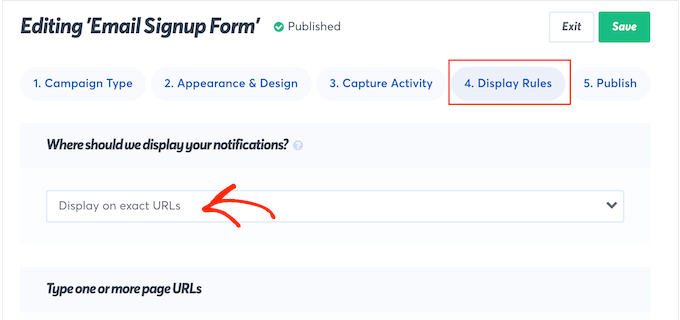
Auf diese Weise können Sie kreativ werden und alle Arten von Benachrichtigungsblasen erstellen.
Sie können sogar Aktionsmeldungen verwenden, um Ihre Website spielerisch zu gestalten. Sie könnten die Besucher zum Beispiel auffordern, auf Ihren Seiten und Beiträgen versteckte Meldungen zu finden. Diese Art von „Easter Egg“-Spiel kann die Besucher auf Ihrer Website halten und mit Ihren Inhalten beschäftigen.
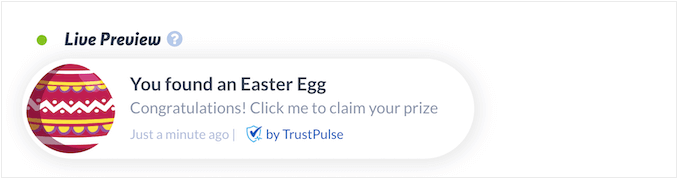
6. Anpassen Ihrer Benachrichtigungen
Wie wir bereits erwähnt haben, können Sie jeden Teil der Benachrichtigungsblase mit dem benutzerfreundlichen Editor von TrustPulse anpassen. Das bedeutet, dass Sie keine WordPress-Entwicklungsagentur oder einen Webdesigner beauftragen müssen und auch nicht wissen, wie man programmiert.
Mit dem TrustPulse-Editor ist es ganz einfach, Ihre perfekte Benachrichtigungsblase zu gestalten.
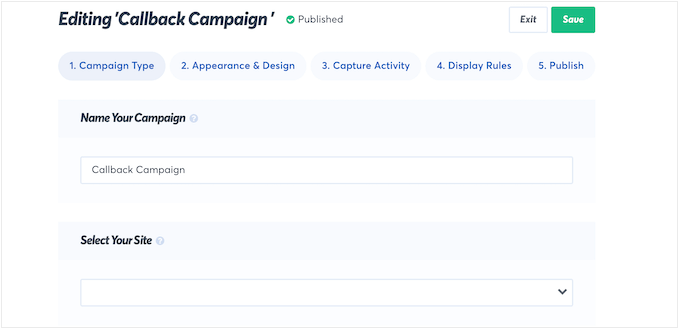
Die angezeigten Optionen können je nach Art der Kampagne, die Sie erstellen, variieren.
In der Regel können Sie jedoch zwischen abgerundeten und scharfen Ecken, einem kompakten oder erweiterten Layout und verschiedenen Animationsstilen wählen.
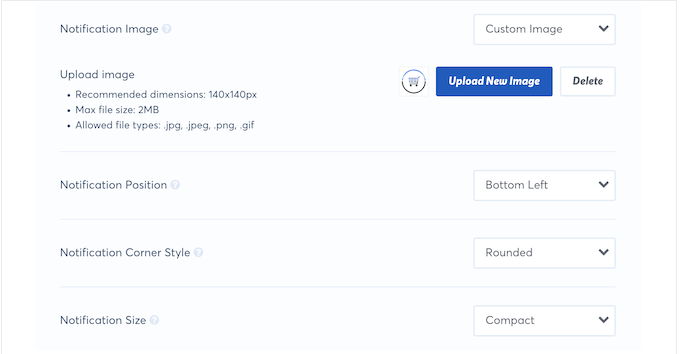
Sie können auch die Textfarbe und den Stil ändern, die Hintergrundfarbe ändern, einen Schlagschatten hinzufügen und vieles mehr.
Auf diese Weise können Sie eine Benachrichtigung erstellen, die perfekt zu Ihrem Unternehmensbranding und Ihrem WordPress-Theme passt.
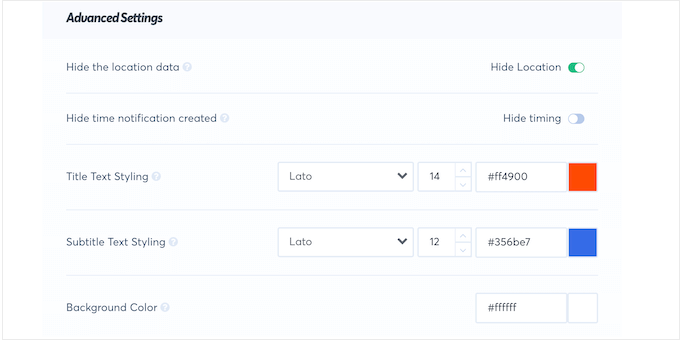
Standardmäßig sind alle Benachrichtigungsblasen mit dem Hinweis „von TrustPulse“ versehen.
Um dieses Branding zu entfernen, klicken Sie einfach auf ein Kästchen im TrustPulse-Editor.
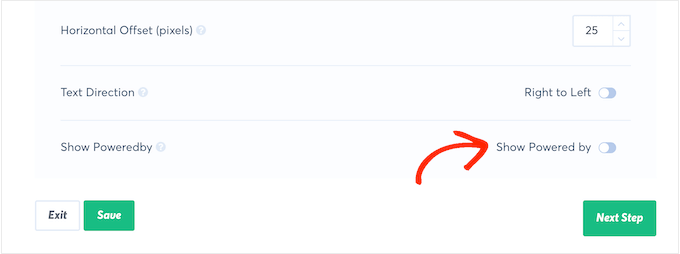
Bei der Gestaltung der Benachrichtigung zeigt TrustPulse eine Vorschau an, die in Echtzeit aktualisiert wird.
So können Sie viele verschiedene Einstellungen ausprobieren, um zu sehen, was am besten aussieht.
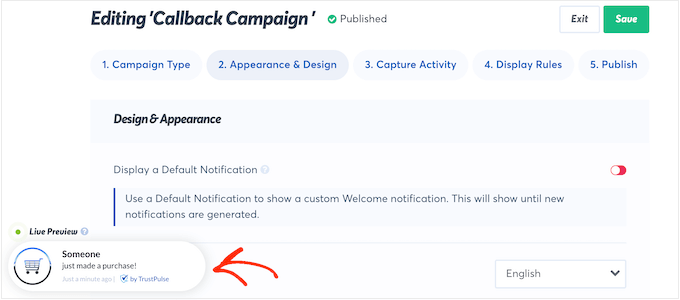
7. Die richtige Zielgruppe zur richtigen Zeit ansprechen
Um Seiten mit hoher Konversionsrate zu erstellen, müssen Sie Ihre Social-Proof-Benachrichtigungen den richtigen Personen zur richtigen Zeit zeigen.
Mit TrustPulse können Sie mithilfe von Anzeigeregeln genau steuern, wo Ihre Social-Proof-Benachrichtigungen erscheinen.
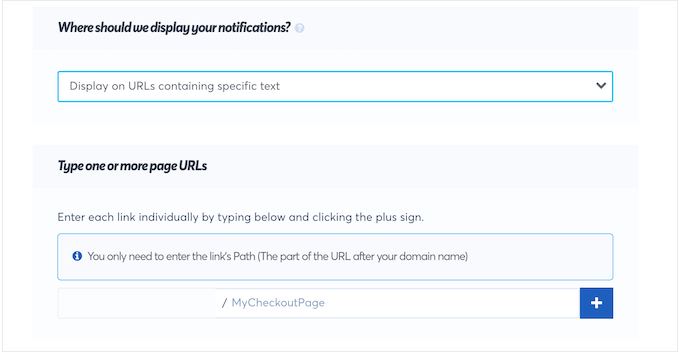
Wenn Sie auf Ihrer gesamten Website dieselbe Benachrichtigung anzeigen möchten, können Sie „Auf jeder Seite anzeigen“ wählen.
Sie können die Benachrichtigung auch nur auf einer bestimmten URL anzeigen. Sie könnten zum Beispiel soziale Benachrichtigungen auf Ihrer Einkaufswagenseite verwenden, um die Abbruchraten zu verringern.
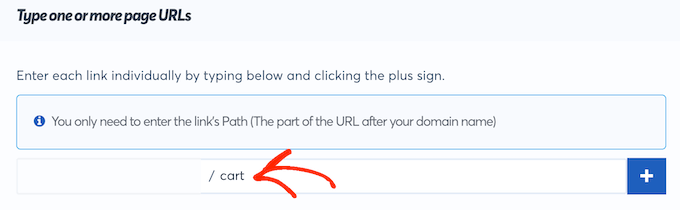
Alternativ können Sie auch Benachrichtigungen über URLs anzeigen, die einen bestimmten Text enthalten oder einem bestimmten Muster entsprechen.
Sie können stattdessen auch Ausschlussregeln erstellen. Dadurch werden die Benachrichtigungen auf allen Seiten Ihrer Website angezeigt, außer auf URLs, die Ihren Ausschlussregeln entsprechen. Dies kann einfacher sein als die Auswahl bestimmter Seiten, auf denen Benachrichtigungen angezeigt werden sollen.
Sie können zum Beispiel die Benachrichtigungen auf Ihrer WooCommerce-Kassenseite ausblenden, damit sie die Kunden nicht vom Kaufabschluss ablenken.
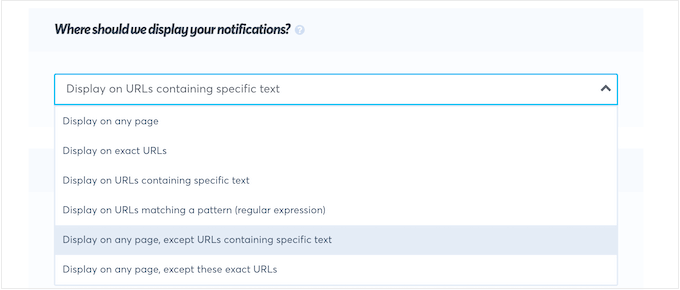
So können Sie genau steuern, wann die einzelnen Benachrichtigungen erscheinen.
Sie können eine Verzögerung hinzufügen, ändern, wie lange die Benachrichtigung auf dem Bildschirm bleibt, die Benachrichtigungen in einer Schleife anzeigen lassen und vieles mehr.
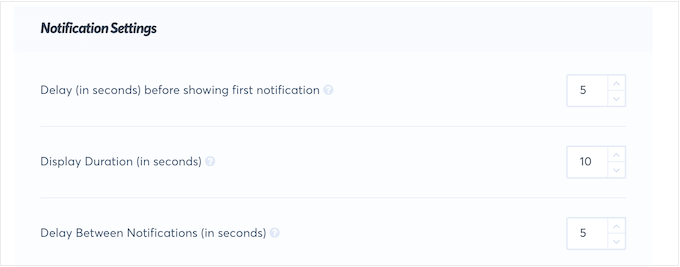
8. Intelligente Kennzeichnung
Für einige Kampagnentypen können Sie eine benutzerdefinierte Nachricht erstellen. In diesem Fall können Sie die Nachricht mit Smart Tags personalisieren.
Dabei handelt es sich um Platzhalter, die TrustPulse durch echte Werte ersetzt, z. B. den Namen des Kunden oder das Produkt, das er gerade gekauft hat.
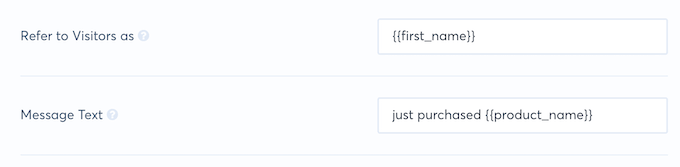
Sie können Smart Tags erstellen, indem Sie benutzerdefinierte Variablen definieren. Wenn Sie einen WooCommerce-Shop haben, enthält TrustPulse auch vordefinierte WooCommerce-Smart-Tags, z. B. den Namen des Produkts, den Preis und einen Link zu diesem Produkt.
Auf diese Weise können Sie dynamische Benachrichtigungsblasen für Ihren digitalen Produktmarktplatz oder Ihr Online-Geschäft erstellen.
Sie können die TrustPulse-Website besuchen, um alle vordefinierten WooCommerce-Smart-Tags zu sehen.
9. Eingebaute Analytik
Um ein erfolgreiches Online-Geschäft oder eine erfolgreiche Website zu betreiben, ist es wichtig zu wissen, wie Ihr Publikum auf Ihre verschiedenen Kampagnen reagiert.
Durch die Messung wichtiger Metriken wie Klicks und Konversionen können Sie feststellen, was funktioniert und was nicht. Diese Erkenntnisse können Sie dann nutzen, um Ihre Benachrichtigungsblasen fein abzustimmen und noch bessere Ergebnisse zu erzielen.
Obwohl wir immer empfehlen, ein Google Analytics-Plugin wie MonsterInsights zu verwenden, verfügt TrustPulse über eine eigene integrierte Analysefunktion.
Auf dem TrustPulse-Dashboard sehen Sie die Gesamtzahl der Betrachter, Klicks und Benachrichtigungen für jede Social-Proof-Kampagne.
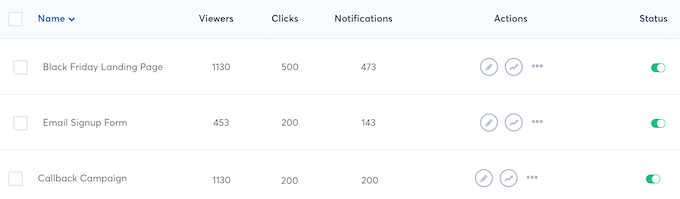
Hier sehen Sie Ihre erfolgreichsten Kampagnen auf einen Blick.
TrustPulse erstellt auch ein Trend- und Leistungsdiagramm für jede Kampagne. So können Sie verfolgen, wie sich die Betrachter und Klicks der Kampagne im Laufe der Zeit verändern, und Muster erkennen, die Ihre zukünftigen Kampagnen verbessern können.
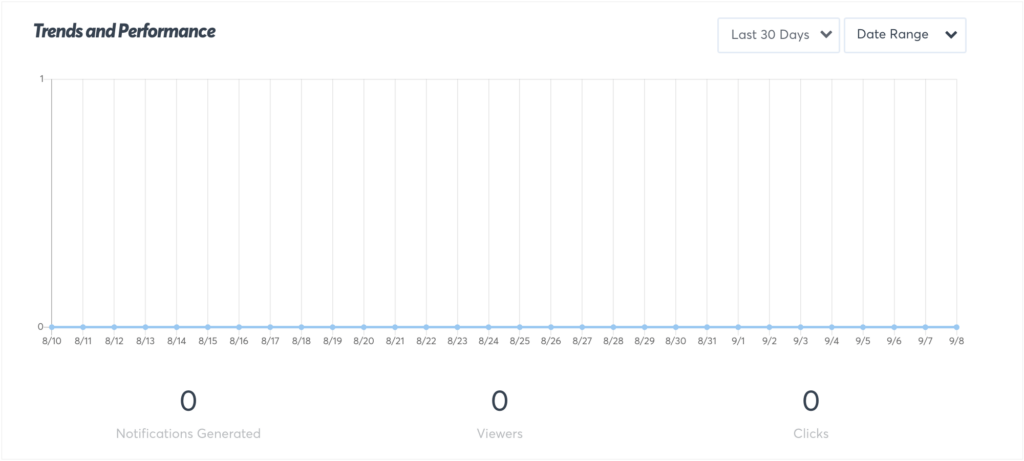
10. Nahtlose Integration mit Tools von Drittanbietern
TrustPulse ist das beste Social-Proof-Plugin für WordPress, aber es lässt sich auch mit anderen Tools und Plattformen von Drittanbietern integrieren.
Sie können TrustPulse mit Squarespace, BigCommerce, Shopify und mehr verwenden.
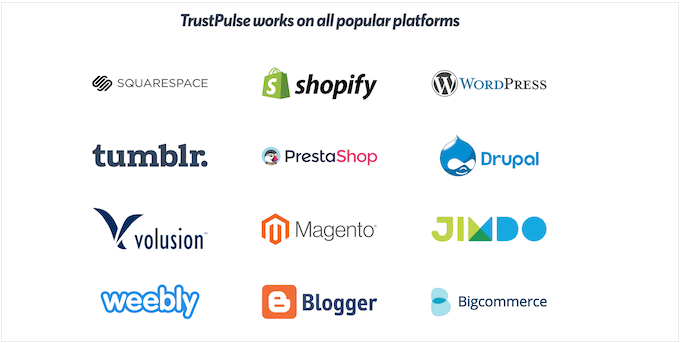
TrustPulse funktioniert nicht nur auf verschiedenen Plattformen zur Website-Erstellung, sondern lässt sich auch mit Zapier integrieren. Dadurch können Sie TrustPulse mit Tausenden von anderen Anwendungen verbinden, um leistungsstarke automatisierte Workflows zu erstellen und eine Menge Zeit zu sparen.
So können Sie beispielsweise TrustPulse-Benachrichtigungen jedes Mal anzeigen, wenn jemand Sie auf Google My Business bewertet.
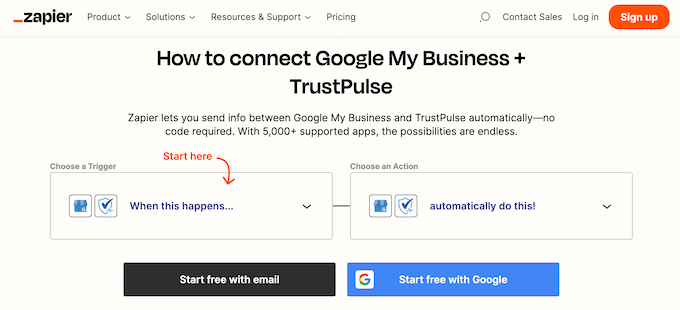
11. Gemeinschaftliche und professionelle Unterstützung
Wie Sie in dieser TrustPulse-Überprüfung gesehen haben, können Sie dynamische Benachrichtigungen ohne komplizierte Einrichtung oder Kodierung erstellen. Manchmal haben Sie jedoch Fragen oder benötigen etwas zusätzliche Hilfe.
Wenn Sie es vorziehen, selbst Antworten zu finden, bietet TrustPulse eine ausführliche Online-Dokumentation.
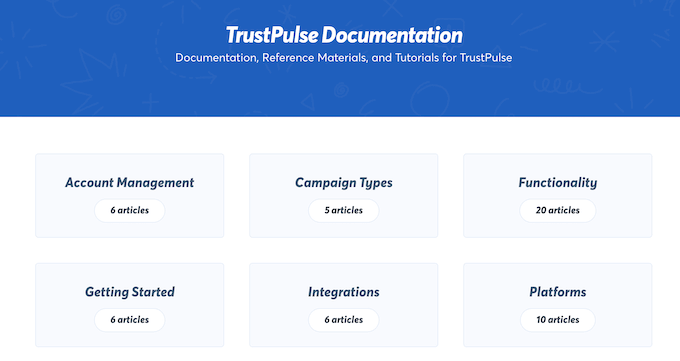
Sie können auf diese Dokumentation zugreifen, unabhängig davon, ob Sie das kostenlose Plugin oder ein Premium-Upgrade verwenden.
Auf dem TrustPulse-Blog finden Sie außerdem Anleitungen sowie allgemeine Best Practices und Ratschläge, wie Sie mehr Konversionen erzielen und Ihr Online-Geschäft ausbauen können.
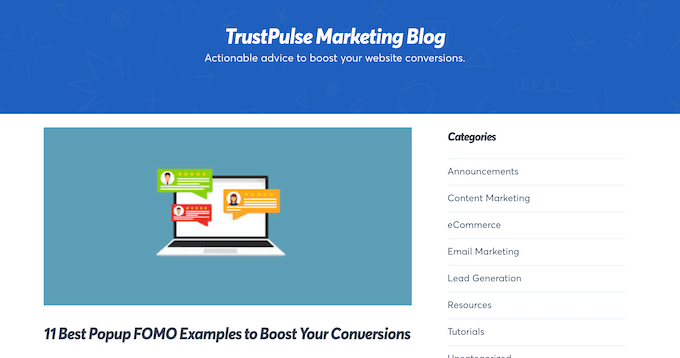
Wenn Sie eine Premium-Lizenz erwerben, erhalten Sie auch Zugang zu professionellem Support.
Erstellen Sie einfach ein Ticket und das TrustPulse-Team wird sich bemühen, so schnell wie möglich zu antworten.
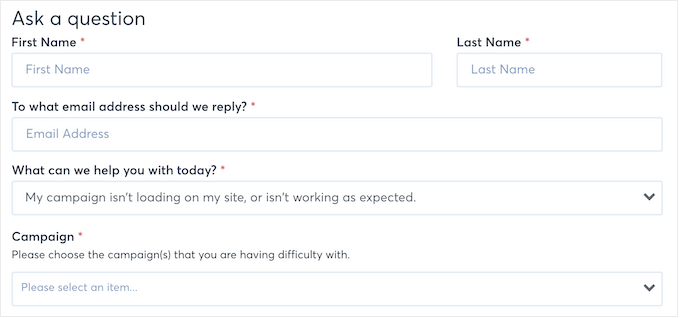
TrustPulse Überprüfung: Preispläne
TrustPulse kann Ihnen helfen, alle möglichen Ziele zu erreichen, von der Steigerung der Seitenaufrufe auf einem persönlichen Blog bis hin zur Gewinnung neuer Kunden auf Ihrer Unternehmenswebsite.
Wenn Sie gerade erst anfangen, dann können Sie das TrustPulse FOMO-Plugin kostenlos herunterladen und verwenden. Wenn Sie TrustPulse jedoch auf mehreren Websites verwenden oder zusätzliche Funktionen freischalten möchten, müssen Sie ein Upgrade auf das Premium-Plugin vornehmen.
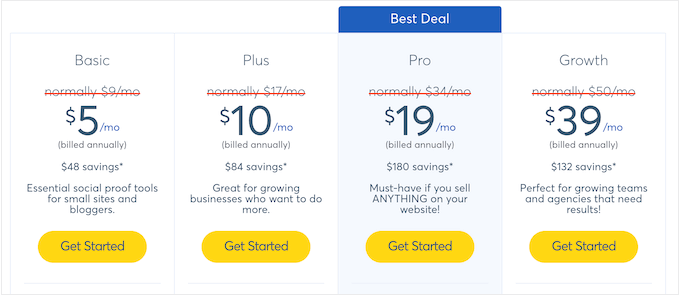
Sie haben die Wahl zwischen vier verschiedenen Tarifen:
- Basic: $5 pro Monat für 2 Websites. Dieser Plan hat alles, was Sie brauchen, um aktuelle Aktivitäten und On Fire-Kampagnen zu erstellen.
- Plus. 10 $ pro Monat für 3 Websites. Der Plus-Plan schaltet alle Kampagnentypen frei, einschließlich Analysebenachrichtigungen und Aktionsmeldungen.
- Pro. 19 $ pro Monat für bis zu 5 Websites. TrustPulse Pro lässt sich auch mit WooCommerce, Shopify und BigCommerce integrieren und wird mit vorrangigem Support geliefert.
- Wachstum. Bei einem Preis von $39 pro Monat können Sie TrustPulse auf bis zu 10 Websites verwenden und das TrustPulse-Branding entfernen. Dies macht es zur perfekten Wahl für Marketing-Agenturen, Web-Entwicklungsteams oder jeden, der ein Portfolio von Websites verwaltet. Sie erhalten außerdem vollen Zugriff auf alle TrustPulse-Benachrichtigungen, Kampagnentypen und Funktionen.
TrustPulse Überprüfung: Ist es das wert?
Zusammenfassend lässt sich sagen, dass TrustPulse das beste Social Proof Plugin für WordPress ist.
Wenn Sie einfache Benachrichtigungsblasen auf Ihrer Website anzeigen möchten, können Sie eine kostenlose Version von TrustPulse aus dem offiziellen WordPress Repository herunterladen. Wir empfehlen jedoch ein Upgrade auf das Premium Plugin, da es alle Arten von Benachrichtigungsblasen innerhalb von Minuten zu Ihrer Website hinzufügen kann.
Sie können diese Benachrichtigungen so anpassen, dass sie die letzten Käufe, aktuelle Produkte, Formularübermittlungen, neue Anmeldungen auf Ihrer Mitglieder-Website und vieles mehr anzeigen.
Außerdem verfügt es über Anzeigeregeln, mit denen Sie diese Benachrichtigungen den richtigen Personen zur richtigen Zeit anzeigen können. Sie können die Benachrichtigungen sogar mit Smart Tagging personalisieren.
Wenn Sie Benachrichtigungen über neue Aktivitäten und On Fire erstellen möchten, ist TrustPulse Basic ein erschwingliches Paket, das Sie für 2 Websites mit bis zu 2.500 Besuchern verwenden können.
Wenn Sie Analyse-Benachrichtigungen oder Aktionsmeldungen erstellen möchten, müssen Sie auf Plus oder höher upgraden. Mit TrustPulse Plus können Sie das Plugin auf 3 Websites mit bis zu 10.000 monatlichen Besuchern verwenden.
Wenn Sie mehrere Websites besitzen, empfehlen wir TrustPulse Pro. Mit diesem Plan können Sie TrustPulse auf 5 Websites mit bis zu 25.000 Besuchern pro Monat installieren. Es kommt auch mit Prioritäts-Support, so dass Sie schnell Antworten bekommen können.
Wenn Sie TrustPulse für mehr als 5 Websites verwenden müssen, ist das Wachstumsticket eine gute Option. Mit diesem Tarif können Sie auch das TrustPulse-Branding ausblenden, was bei der Arbeit an Kunden-Websites ein Muss ist. Es hat auch eine großzügige 100.000-Besucher-Grenze.
Wir hoffen, dass dieser TrustPulse-Test Ihnen bei der Entscheidung geholfen hat, ob es das richtige Social-Proof-Plugin für Ihre WordPress-Website ist. Schauen Sie sich auch unsere Anleitung zum Erstellen eines Kontaktformulars in WordPress an, oder sehen Sie sich unsere Expertenauswahl der besten WordPress-Umfrage-Plugins an.
Wenn Ihnen dieser Artikel gefallen hat, dann abonnieren Sie bitte unseren YouTube-Kanal für WordPress-Videotutorials. Sie können uns auch auf Twitter und Facebook finden.



Syed Balkhi
Hey WPBeginner readers,
Did you know you can win exciting prizes by commenting on WPBeginner?
Every month, our top blog commenters will win HUGE rewards, including premium WordPress plugin licenses and cash prizes.
You can get more details about the contest from here.
Start sharing your thoughts below to stand a chance to win!